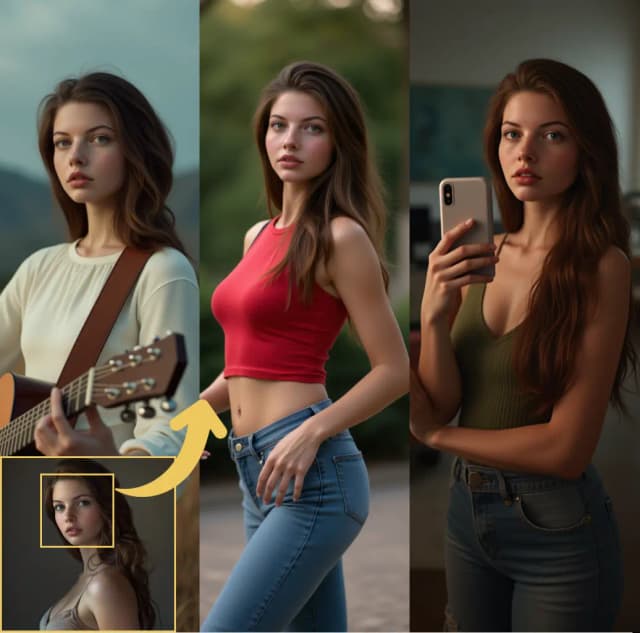Flux Upscaler - Ultimative 32k | Bild-Upscaler
Der Flux Upscaler Workflow bietet herausragende Leistung, indem er Bilder auf bemerkenswerte 4k, 8k, 16k und 32k Auflösung mit dem Ultimate SD Upscaler Knoten verbessert. Er bewahrt Schärfe und feine Details, was ihn ideal für professionelle Vergrößerungen macht. Perfekt für diejenigen, die ultra-hochauflösende Bilder benötigen, liefert der Flux Upscaler makellose Ergebnisse mit außergewöhnlicher Klarheit und Präzision, selbst in großem Maßstab.ComfyUI Flux Upscaler Arbeitsablauf
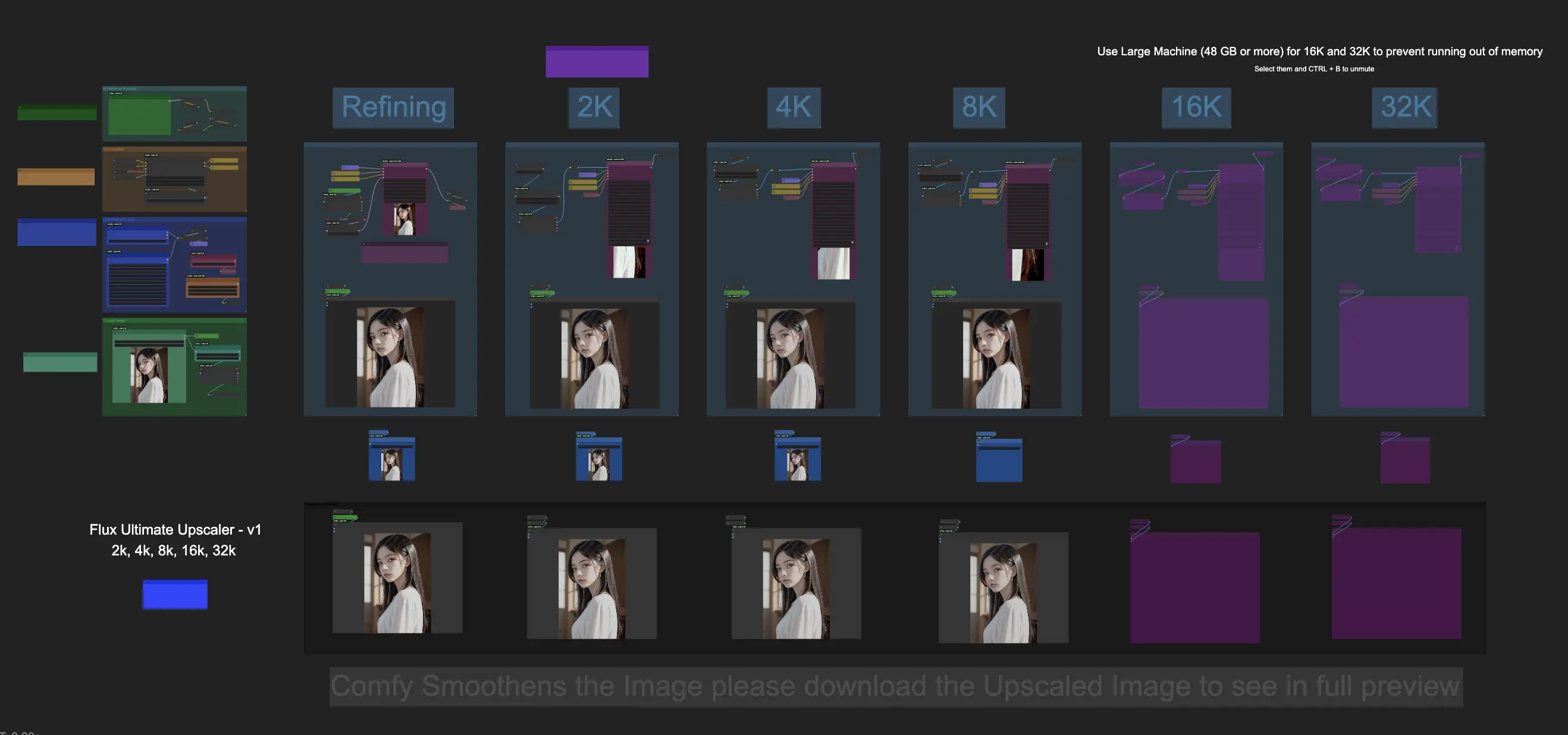
- Voll funktionsfähige Workflows
- Keine fehlenden Nodes oder Modelle
- Keine manuelle Einrichtung erforderlich
- Beeindruckende Visualisierungen
ComfyUI Flux Upscaler Beispiele






ComfyUI Flux Upscaler Beschreibung
Der ist vollständig von ssitu entwickelt. Und der Workflow wurde von mithilfe der RunComfy-Plattform erstellt, der auch unser Teilzeit-Workflow-Entwickler ist. Wir präsentieren ihre Arbeit einfach der Gemeinschaft. Es ist wichtig zu beachten, dass es derzeit keine formelle Verbindung oder Partnerschaft zwischen RunComfy und ssitu gibt. Wir schätzen ssitu’s Arbeit sehr!
Flux Ultimate 32k Upscaler
Der Flux Ultimate 32k Upscaler Workflow ist eine leistungsstarke Upscaling-Lösung, die visuelle Darstellungen auf beeindruckende Auflösungen von 4k, 8k, 16k und bis zu beeindruckenden 32k verbessert. Angetrieben durch den Ultimate SD Upscaler Knoten, stellt dieser Flux Upscaler sicher, dass feine Details und Schärfe über alle Ausgabegrößen hinweg erhalten bleiben. Perfekt für Profis, die Flexibilität benötigen, passt sich der Flux Upscaler verschiedenen Anforderungen an – sei es für detaillierte 4k-Displays oder ultra-hochauflösende 32k-Anwendungen. Mit seinen nahtlosen Skalierungsfähigkeiten bietet der Flux Upscaler makellose, artefaktfreie Ergebnisse und ist ideal für jedes Projekt, das außergewöhnliche Klarheit und Präzision in jedem Maßstab erfordert.
Wie verwendet man den Flux Ultimate 32k Upscaler Workflow?
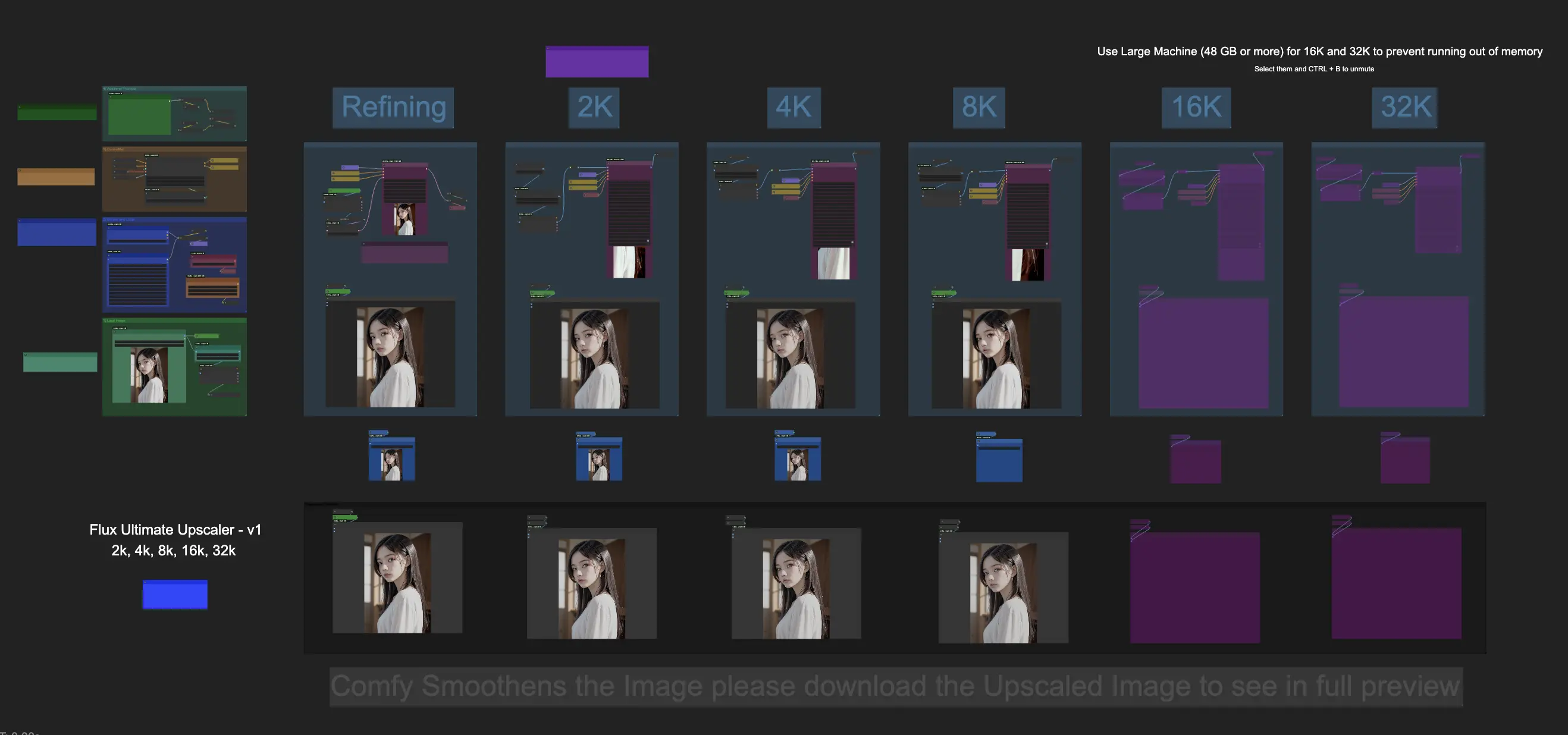
1.1 Laden der visuellen Gruppe
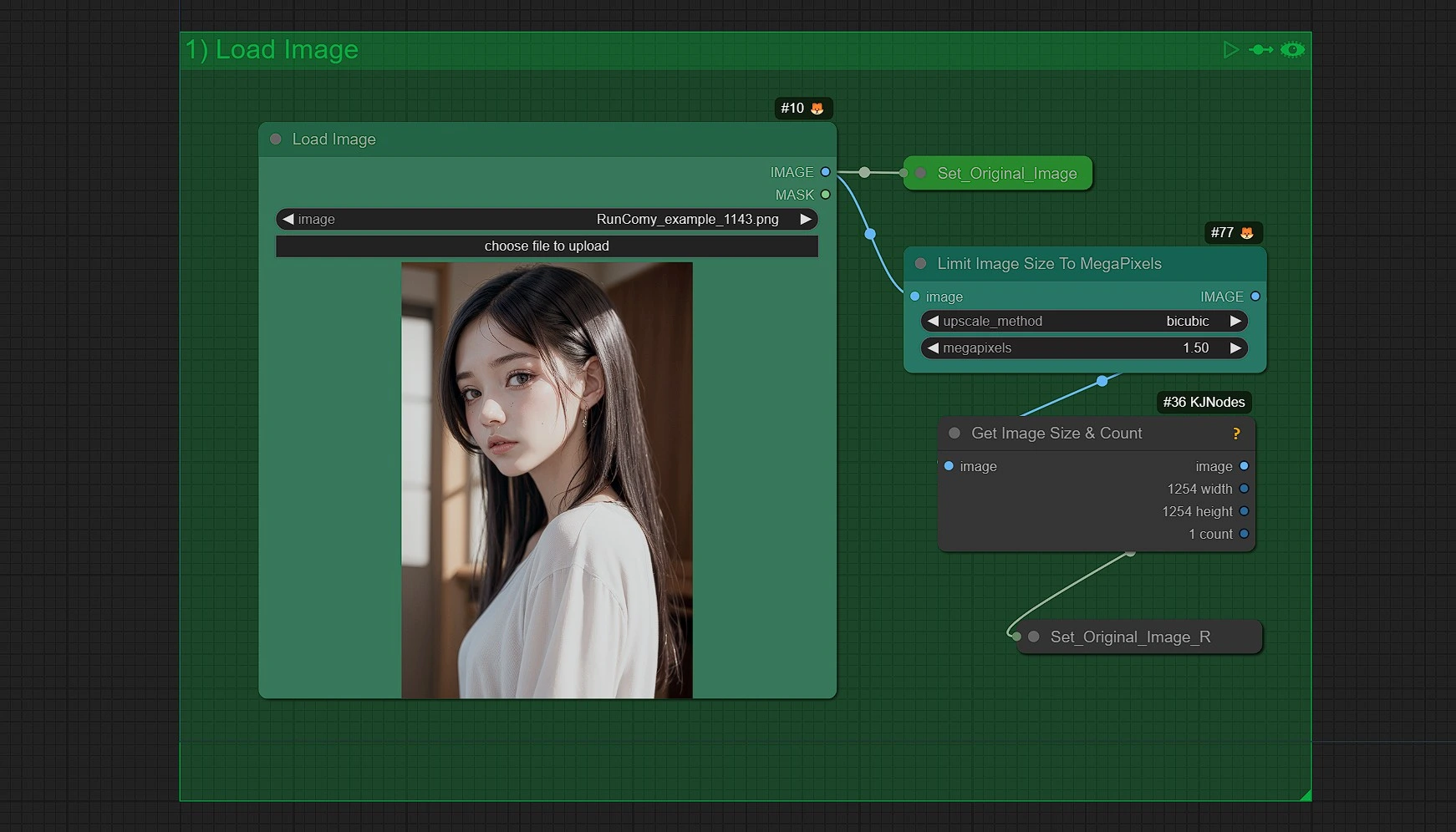
- Laden, Ziehen und Ablegen oder Kopieren und Einfügen (Strg+V) Ihres Bildes in den Bildlade-Knoten
Bildgröße auf Megapixel begrenzen:ist standardmäßig auf 1,5 MP eingestellt. Dies dient als Ausgangspunkt für die Hochskalierung der Auflösung, die 2x, 4x, 8x, 16x, 32x Mal hochskaliert wird.
1.2 Modelle und Loras Gruppe
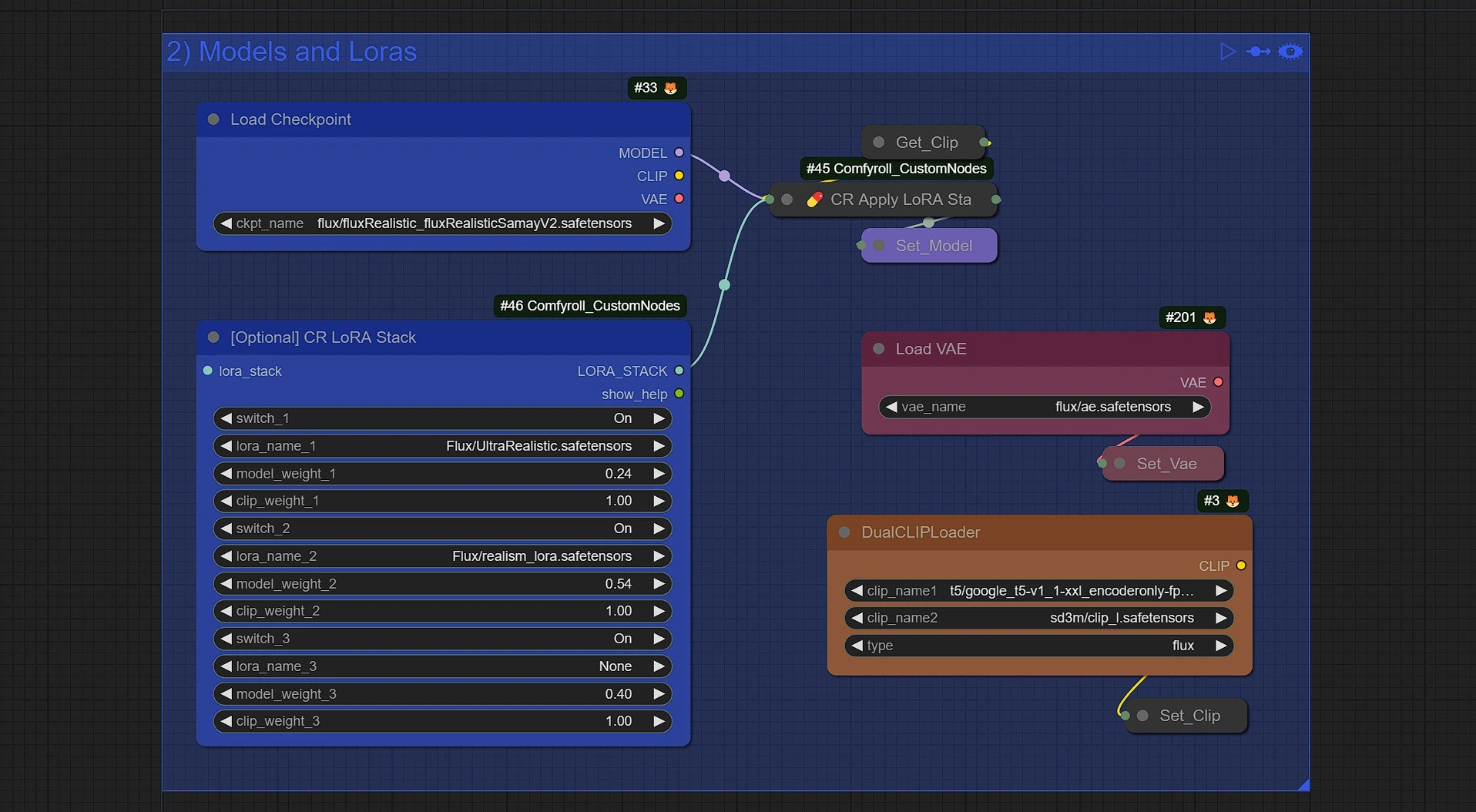
Checkpoint laden:In diesem Knoten wählen Sie den Checkpoint, der am besten zum Renderstil Ihres hochgeladenen Bildes passt, z.B. realistisch, Anime, Toon... usw., was die Genauigkeit der Details erhöht.Optionaler Lora Stack:Durch die Verwendung von Stil-Loras wie Kleidung, Figuren, Stil, Charakter, Kunststil oder abstrakten Loras Ihres Bildelements wird die Genauigkeit des gerenderten Bildes weiter erhöht.VAE laden:Der Standard-Flux VAE ist in Ordnung zu verwenden.Dual Clip Loader:Die Standard-Clip-Modelle sind geladen und müssen nicht geändert werden.- Machen Sie eine Kopie des Lora Stacks und verbinden Sie es in der Kette, wenn Sie mehr als 3 Loras benötigen.
1.3 ControlNet Gruppe
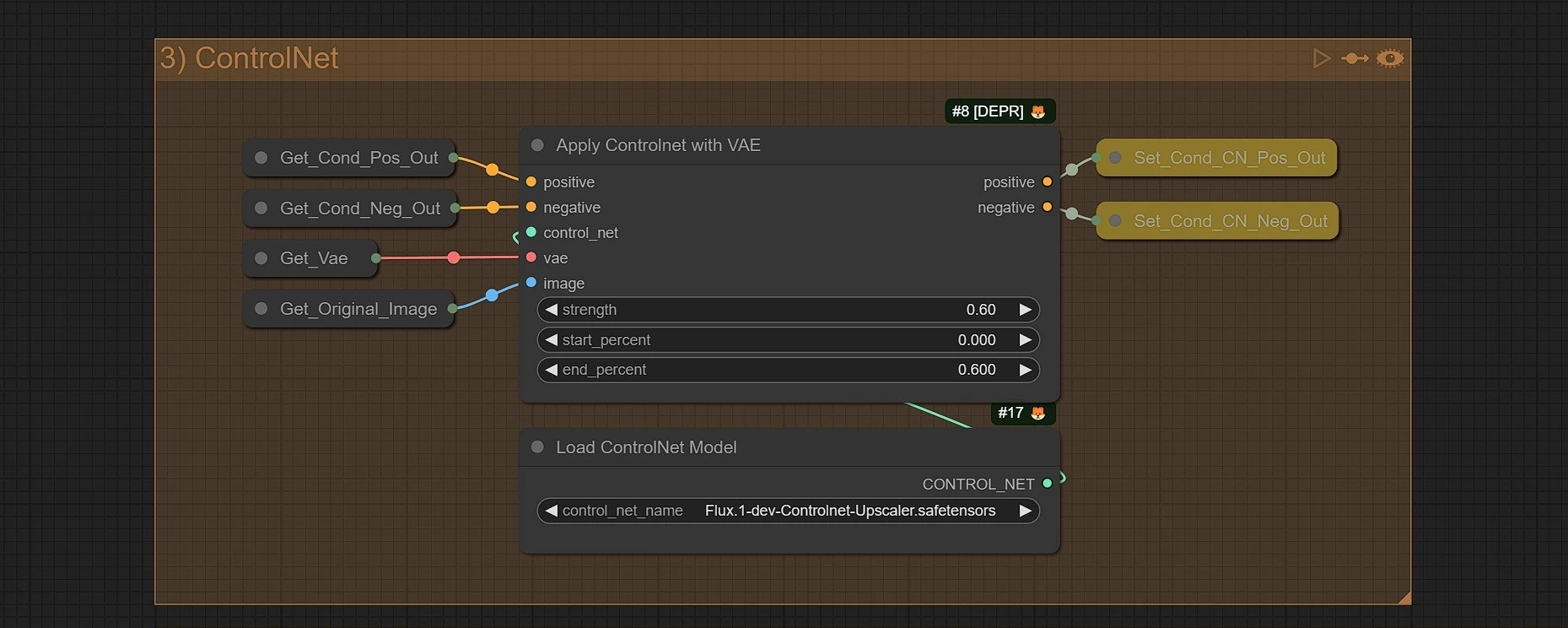
In diesem Controlnet-Modell wird verwendet, das als traditionelles Kachel-Controlnet fungiert.
Stärke:Die Stärke für das Controlnet. Verwenden Sie einen Wert unter 0.7, da ein höherer Wert raue Artefakte an den Kanten erzeugen kann.Start Prozent:Dieser Wert entscheidet, ab welchem Prozentpunkt das Controlnet wirksam wird. Lassen Sie es bei 0.End Prozent:Dieser Wert entscheidet, bis zu welchem Prozentpunkt das Controlnet seine Wirkung entfaltet. Verwenden Sie einen Wert unter 0.7.
1.4 Zusätzliche Eingabeaufforderung

In diesem Textfeld kann es leer bleiben oder Sie können Ihre Lora-Auslöseraufforderungen, Stilaufforderungen hinzufügen, die Ihre Renderings verbessern.
1.5 Verfeinerungssampler
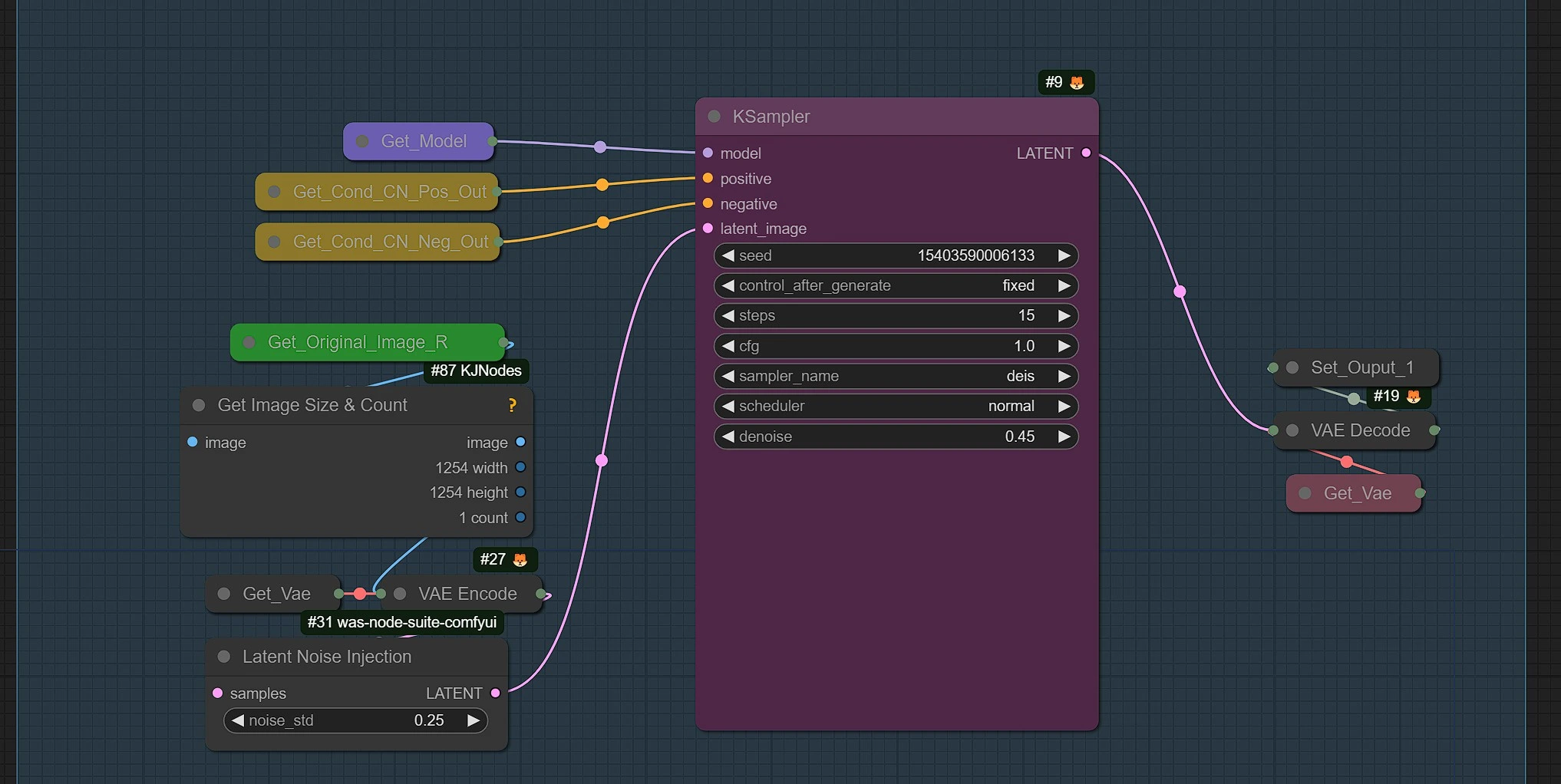
Dieser Ksampler gibt Ihnen eine Vorschau, wie das Upscaling voranschreiten wird.
- Verwenden Sie Deis, Euler und Dpm_2, um das beste Ergebnis zu erzielen. Fühlen Sie sich frei, andere Sampler und Scheduler auszuprobieren.
- Verwenden Sie eine niedrige Rauschunterdrückung (0.2 - 0.4), wenn wichtige Details verloren gehen.
- Je nach ausgewähltem Modell, Loras und verwendeten Eingabeaufforderungen kann sich das Bild leicht vom Original unterscheiden.
1.6 Ultimate SD Sampler
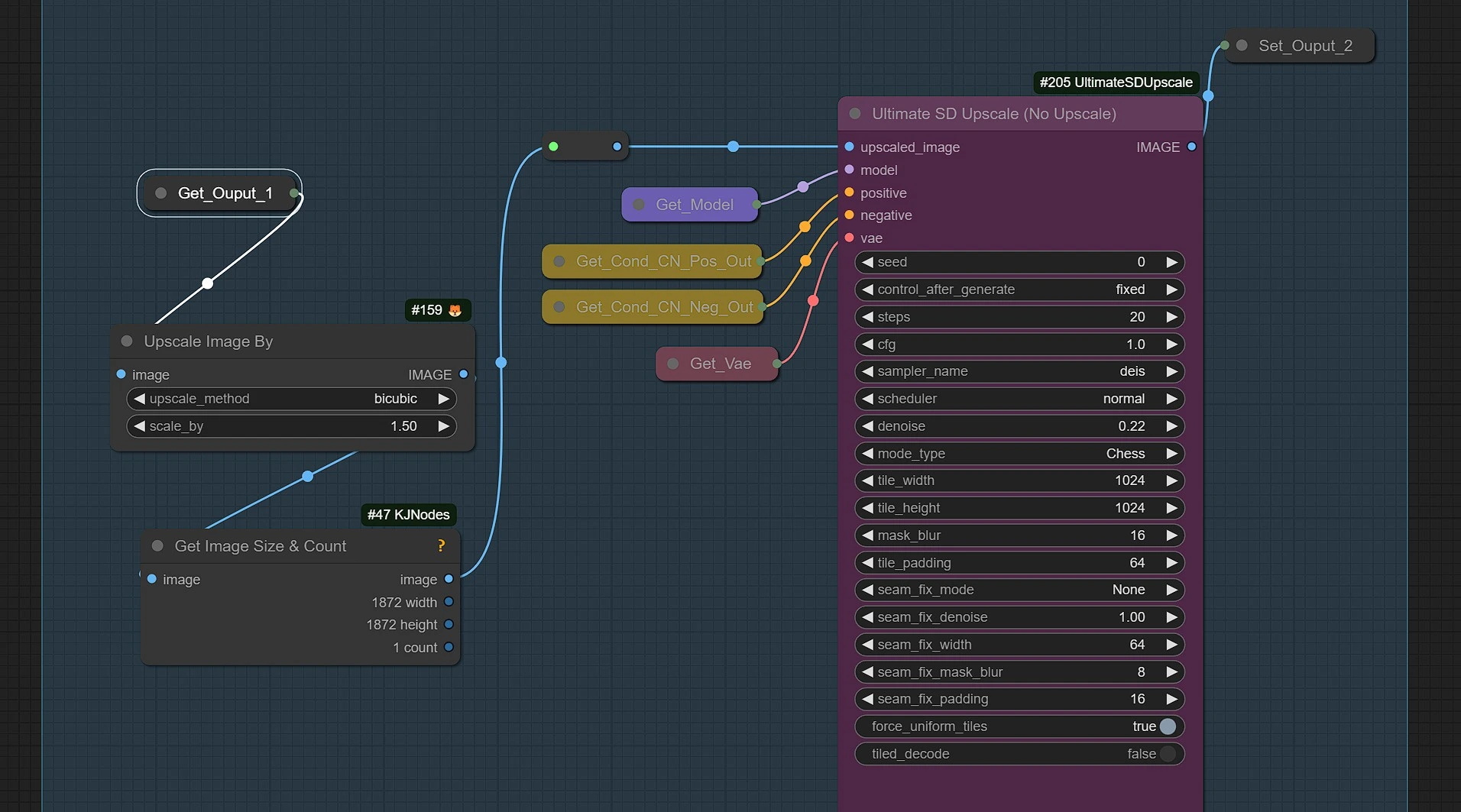
Der SD Sampler ist auf die besten Einstellungen eingestellt, nur mit Rauschunterdrückungswert und Sampler-Namen.
Folgende sind die detaillierten Parameter:
rauschen:Verwendet aus dem Standardfeld img2img. Wir empfehlen einen Wert von 0,35 für Bildverbesserungen, aber wenn Sie keine Änderungen wünschen, verwenden Sie 0,15-0,20.zielgrößentyp:Woher die Größe des endgültigen Bildes genommen wird.aus img2img-Einstellungen:Standard-Breiten- und Höhenregler von img2img.benutzerdefinierte Größe:Eingebaute Breiten- und Höhenregler. Maximalwerte - 8192.Skalierung von Bildgröße:Anfangsbildgröße multipliziert mit Skalierungsfaktor.
neu zeichnen:upscaler:Bild vor dem Neuzeichnen hochskalieren. Verwenden Sie, was Sie mögen. Unsere Empfehlung - ESRGAN für fotorealistische Bilder, R-ESRGAN 4x+ für andere (geringere Anforderungen).typ:linear:Alle Kacheln werden nacheinander, Spalte für Spalte, Zeile für Zeile verarbeitet.schach:Alle Kacheln werden in einem Schachbrettmuster verarbeitet, wodurch die Wahrscheinlichkeit von Nahtartefakten verringert wird.keine:Neuzeichnen deaktiviert. Verwenden Sie es, wenn Sie die Generierung ohne Nahtkorrektur ausführen, sichtbare Überlagerungen oder Artefakte an Nähten sehen und nur den Nahtdurchgang ausführen möchten. Vergessen Sie nicht, das hochskalierte Bild als Quelle davor zu verwenden.
kachelbreite:Die Breite, die verarbeitet werden soll. Je größer die Kachel, desto weniger Artefakte im endgültigen Bild. Für 2k sind 512px normalerweise ausreichend.kachelhöhe:Die zu verarbeitende Höhe. Der Standardwert ist 0, in welchem Fall er der Breite entspricht. Größere Kacheln reduzieren Artefakte. Für 2k sind 512px normalerweise ausreichend.polsterung:Wie viele Pixel benachbarter Kacheln während der Verarbeitung berücksichtigt werden.maskenweichzeichnung:Es ist die Weichzeichnung der Masken, die bei der Kachelmaskierung verwendet werden. Stellen Sie es auf 12-16 bei einer Größe von 512-768px ein. Erhöhen Sie es, wenn Sie Nähte sehen.
nahtkorrektur:Nicht verwenden, wenn das Ergebnisbild kein sichtbares Raster hat; es ist nur ein weiterer Neuzeichnungsvorgang.typ:Bandpass:Fügt Durchgänge an Nähten (Reihen und Spalten) hinzu und deckt einen kleinen Bereich um sie herum ab (Breite in der Benutzeroberfläche). Erfordert weniger Zeit als der Offset-Durchgang.Halbkachel-Offset-Durchgang:Fügt zwei Durchgänge wie den Neuzeichnungsvorgang hinzu, jedoch mit einem Halbkachel-Offset. Ein Durchgang für Reihen mit vertikaler Gradientenmaske und einer für Spalten mit horizontaler Gradientenmaske. Dieser Durchgang deckt einen größeren Bereich als Bänder ab und liefert meistens bessere Ergebnisse, erfordert jedoch mehr Zeit.Halbkachel-Offset + Schnittpunkt-Durchgang:Führt Halbkachel-Offset-Durchgang aus und führt dann einen zusätzlichen Durchgang an Schnittpunkten mit radialer Gradientenmaske durch.keine:Nahtkorrektur deaktiviert. Standardwert.
rauschen:Rauschstärke für Nahtkorrektur.breite:Neuzeichnungslinienbreite. Wird nur von "Bandpass" verwendet.polsterung:Pixel in der Nähe der Naht werden beim Verarbeiten einer Kachel berücksichtigt.maskenweichzeichnung:Es ist die Weichzeichnung der Masken, die bei der Kachelmaskierung verwendet werden. Stellen Sie es auf 8-16 bei 32px Polsterung ein. Erhöhen Sie es, wenn die Polsterung erhöht wird.
speicheroptionen:hochskaliert:Standardmäßig aktiviert. Speichert Bild aus Neuzeichnung.nahtkorrektur:Standardmäßig deaktiviert. Speichert Bild nach Nahtkorrektur.
hochskalieren_um:Zahl, um die Breite und Höhe des Bildes zu multiplizieren. Für genaue Breite und Höhe verwenden Sie die "Kein Upscale"-Version des Knotens und führen Sie das Upscaling separat durch (z.B. ImageUpscaleWithModel -> ImageScale -> UltimateSDUpscaleNoUpscale).einheitliche_kacheln_erzwingen:Wenn aktiviert, werden Kacheln, die von den Bildrändern abgeschnitten werden, unter Verwendung des restlichen Bildes erweitert, um eine konsistente Kachelgröße beizubehalten, wie durch tile_width und tile_height bestimmt (ähnlich der A1111-Weboberfläche). Wenn deaktiviert, wird die minimale Kachelgröße verwendet, was die Abtastung beschleunigen kann, aber aufgrund unregelmäßiger Kachelgrößen Artefakte verursachen kann.
1.7 Ultimate SD Sampler
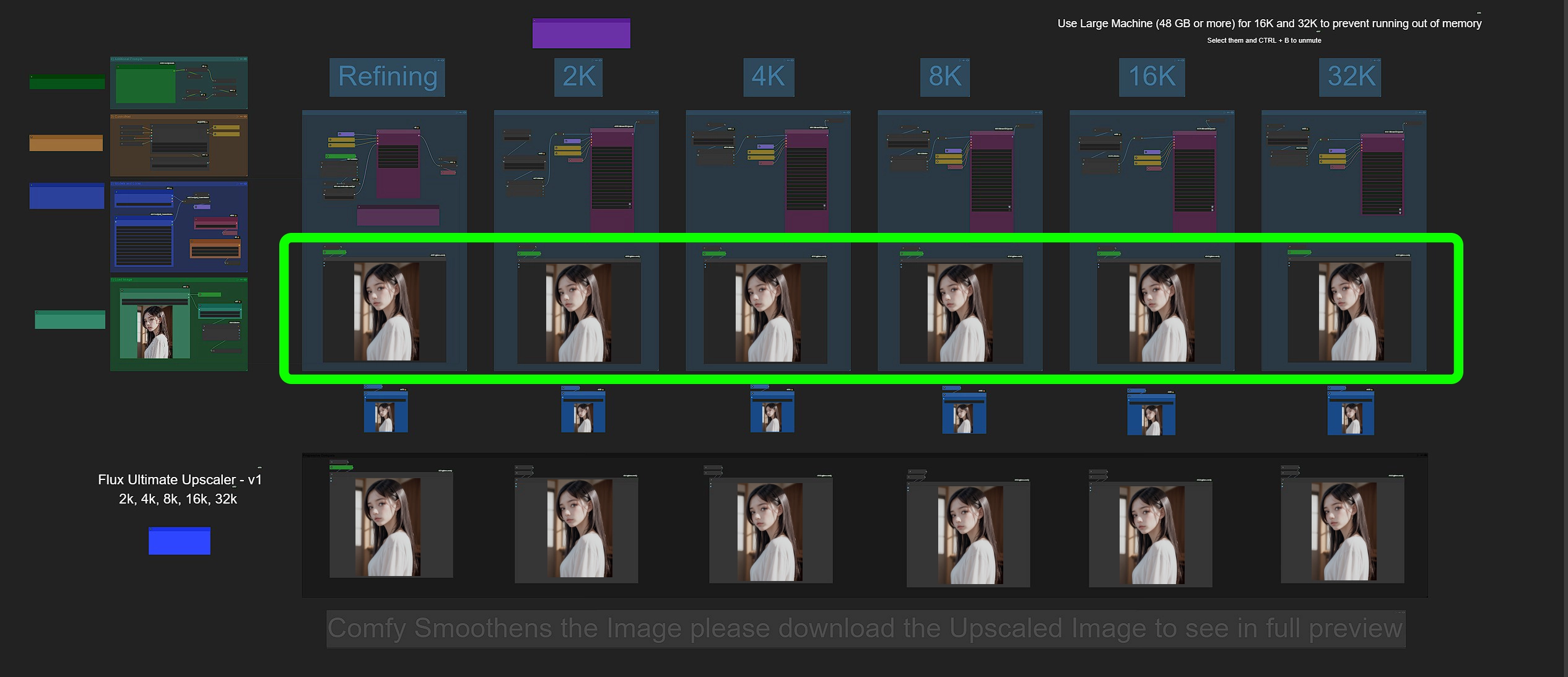
Hier können Sie Ihre hochskalierte Vorschau sehen. Diese Knoten geben den Vergleich des Originalbildes mit dem hochskalierten Bild.
Der ausgeklügelte Verarbeitungspipeline von Flux Upscaler umfasst anpassbare Einstellungen, die es Benutzern ermöglichen, jede Phase des Flux-Upscaling-Prozesses fein abzustimmen. Mit Funktionen wie einstellbarer Rauschstärke, Nahtkorrektur-Algorithmen und Kachelpolsterung sorgt Flux Upscaler für nahtlose Übergänge über Bildabschnitte, selbst bei extremen Auflösungen. Benutzer können die Leistung mit Kacheloptionen wie „Linear“ oder „Schachbrett“ optimieren und Upscale-Voreinstellungen für fotorealistische (ESRGAN) und allgemeine (R-ESRGAN 4x+) Ausgaben verwenden, um verschiedenen stilistischen Anforderungen gerecht zu werden. Diese Fähigkeiten machen Flux Upscaler zu einer anpassungsfähigen Wahl für Künstler und Designer, die ein makelloses Upscaling in sowohl realistischen als auch künstlerischen Darstellungen anstreben.
Über seine technische Leistungsfähigkeit hinaus ist Flux Upscaler für Workflow-Flexibilität konzipiert. Benutzer können Zwischen- und endgültige hochskalierte Bilder speichern, mehrere Neuzeichnungsvorgänge anwenden und benutzerdefinierte Kachelgrößen festlegen, um Qualität und Verarbeitungsgeschwindigkeit auszubalancieren. Fortschrittliche Skalierungsoptionen in Flux Upscaler ermöglichen es Benutzern, entweder die Bildabmessungen basierend auf der Originalgröße zu multiplizieren oder bei Bedarf genaue Ausgabengrößen zu definieren. Durch die Bewahrung der Integrität und Ästhetik von hochauflösenden Bildern wird Flux Upscaler zu einem wertvollen Asset für Projekte, die beeindruckende visuelle Details erfordern, von großformatiger digitaler Kunst bis hin zu filmischer Qualität.